使用 Microsoft Teams 的队列应用
队列应用是一种本机 Teams 体验,可扩展组织的客户参与功能。 此协作式呼叫处理解决方案允许团队成员管理客户呼叫和团队潜在顾客,以管理队列、访问报告和分析数据。 可以将应用固定到 Teams 的左侧,以便于访问。
从在呼叫队列中显示呼叫开始,你的团队可以使用 Queues 应用来处理传入呼叫,无论这些呼叫是 PSTN 还是 VOIP。 可以代表所分配到的呼叫队列或自动助理进行传出呼叫。 可以查看呼叫队列指标,并在工作流中与潜在顾客或同事无缝协作。 根据你的权限,你可以实时监视呼叫队列和自动助理,选择加入或选择退出团队成员,生成性能报告,以及配置呼叫队列和自动助理。
注意: 队列应用目前以个人预览版提供。 正式发布后,它将包含在 Teams 高级版 中,这是一种附加许可证,可提供其他功能,使 Teams 会议更加个性化、智能和安全。 若要访问 Teams 高级版,请与 IT 管理员联系。
启动应用
获得 IT 管理员授权后,队列应用即可使用。
-

-
查找“队列”应用。
-
可以通过右键单击应用并选择“ 固定”将应用固定到栏。
查看呼叫队列
根据组织的结构,你可以选择加入多个呼叫队列。 在“队列”应用中,可以看到窗口顶部要加入的可用队列。
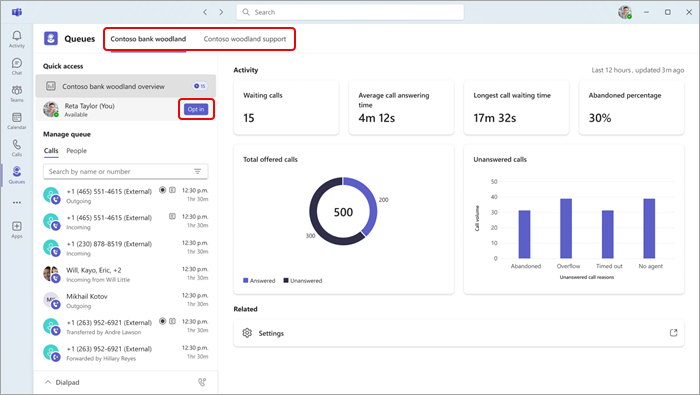
-
选择要加入的队列。
-
单击“ 选择加入”。
选择加入后,你将开始接收来自此队列的呼叫。 若要选择退出,请返回到同一按钮,然后选择 “选择退出”。 这会从选择加入的团队成员列表中删除你,并且你将停止接收呼叫。
此外,团队主管可以直接选择加入或退出其团队成员。 将鼠标悬停在其名称上,将显示“选择加入/选择退出”按钮。
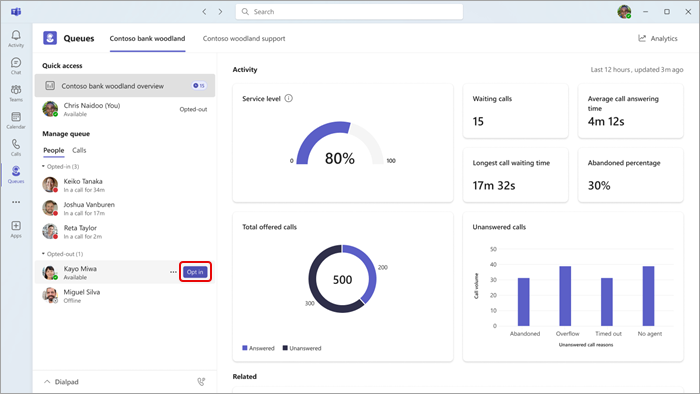
注意: 如果在“呼叫设置”中打开了基于状态的路由,则必须同时选择加入团队成员并将其状态设置为“可用”才能接收呼叫。
与团队交互
你的团队成员按其选择加入/选择退出状态分组。 若要发送消息或发起呼叫,只需从菜单中选择团队成员。
-
在“Manage 队列”下,选择“人员”。
-
单击要与之交互的人员的姓名。 如果以这种方式呼叫团队成员,则可以选择出站呼叫使用的电话号码。
使用拨号盘
选择窗口左下角的“ 拨号盘 ”以展开视图。 从那里,可以发出传出呼叫。
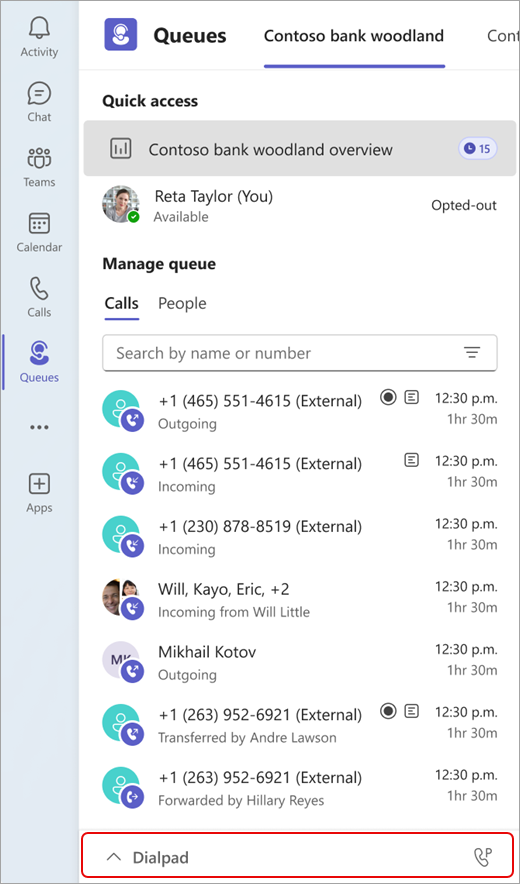
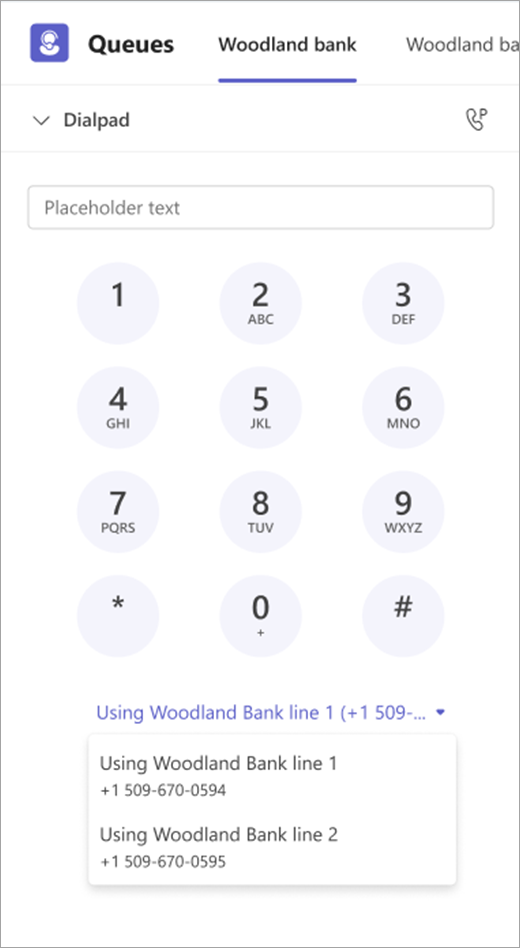
如果你的组织有多个出站号码可供选择,你将在“ 呼叫 ”按钮上方看到一个下拉列表,用于选择要拨打出站呼叫的号码。
查看呼叫历史记录
若要查看过去的呼叫(包括可能错过的呼叫或语音邮件),请选择“管理队列”下的“呼叫”。
可以选择历史记录中的任何呼叫以查看更多详细信息,并使用与呼叫队列关联的号码回拨该号码。
目前,呼叫历史记录包括你过去接听的呼叫或你错过的具有语音邮件的呼叫。
查看实时统计信息
如果经 IT 管理员授权,可以查看呼叫队列的实时统计信息,例如队列中的呼叫总数、平均呼叫时间和最长等待时间。 可用统计信息基于管理员设置,将来可能会提供新的指标。
可通过两种方法查找分析仪表板。
首先,选择队列后,将在 Teams 窗口左侧的 “快速访问” 顶部看到该队列的概述。
其次,若要查看针对所有队列、团队成员和自动助理的更广泛分析:
-
选择窗口右上角的“ 分析 ”。
-
从下拉列表中选择要查看其分析的队列、自动助理或团队成员。







